更换系统源
国内清华源
编辑sources.list,将原有的源链接在句首加 # 注释掉,更换以下清华源信息nano /etc/apt/sources.list
deb https://mirrors.tuna.tsinghua.edu.cn/debian/ bookworm main contrib non-free non-free-firmware
deb https://mirrors.tuna.tsinghua.edu.cn/debian/ bookworm-updates main contrib non-free non-free-firmware
deb https://mirrors.tuna.tsinghua.edu.cn/debian/ bookworm-backports main contrib non-free non-free-firmware
deb https://mirrors.tuna.tsinghua.edu.cn/debian-security bookworm-security main contrib non-free non-free-firmware记录6.5内核的PVE8.1版本配置NVIDIA显卡虚拟化的一些设置,基于GTX1050Ti。
硬件配置
| 配置 | 型号 |
|---|---|
| 系统 | PVE 8.1.4 |
| 内核 | Linux 6.5.11-8-pve |
| CPU | Intel Core i5-7500 @ 3.4GHz 4核4线程 |
| 显卡 | GTX1050 Ti 4096MB |
| VGPU驱动 | 535.129.03 |
点我展开
PVE基本设置
安装PVE过程略过,提前将pve安装好,在安装VGPU前先将pve底层设置优化一下
本篇文章将大量使用nano文本编辑命令,至于怎么使用自行百度,这里不重复造轮子了。 知道如何保存就行Ctrl +X 输入“Y”回车保存
BIOS设置
- 开启VT-d –硬件直通必须开启
- 开启SRIOV –如有
- 开启Above 4G –如有
- 关闭安全启动 —
在security菜单 secure boot 改disabled
更换系统源
国内清华源
编辑sources.list,将原有的源链接在句首加 # 注释掉,更换以下清华源信息nano /etc/apt/sources.list
更换企业源
国内清华源
编辑pve-enterprise.list,将原有的源链接在句首加 # 注释掉,更换以下清华源信息nano /etc/apt/sources.list.d/pve-enterprise.list
修复源401错误
编辑ceph.list,将原有的源链接在句首加 # 注释掉,添加中科大ceph源nano /etc/apt/sources.list.d/ceph.list
执行更新源
LXC容器更源
国内清华源
PVE常用优化脚本
可以做下以下优化1)去掉登录订阅提示;2)合并local-lvm以最大化利用硬盘空间;3)添加CPU频率硬盘温度;4)删掉不用的内核等信息,减少驱动安装不上等问题;
开启硬件直通
需要提前在主板BIOS开启虚拟化功能,才能开启硬件直通。在BIOS开启vt-d,AMD平台是iommu,并且开启SRIOV和Above 4G选项
Intel CPU
使用nano命令编辑grubnano /etc/default/grub
加载内核模块
加载内核模块,使用nano命令加入以下信息nano /etc/modules
屏蔽设备
添加设备黑名单,编辑pve-blacklist.confnano /etc/modprobe.d/pve-blacklist.conf
执行更新initramfs
验证是否开启直通
出现如下例子。则代表成功
此时输入命令
配置VGPU_Unlock
执行完成后,cat下查看服务配置是否与下边一致cat /etc/systemd/system/{nvidia-vgpud.service.d,nvidia-vgpu-mgr.service.d}/*
下载预编译好的libvgpu_unlock_rs.so文件
安装VGPU驱动
安装显卡驱动需要用到的依赖
其他补充提示:
1) 如之前安装过了显卡驱动,则需要先卸载,再安装
2) 下载慢?试试aria2吧
重启完成后查看相关服务状态
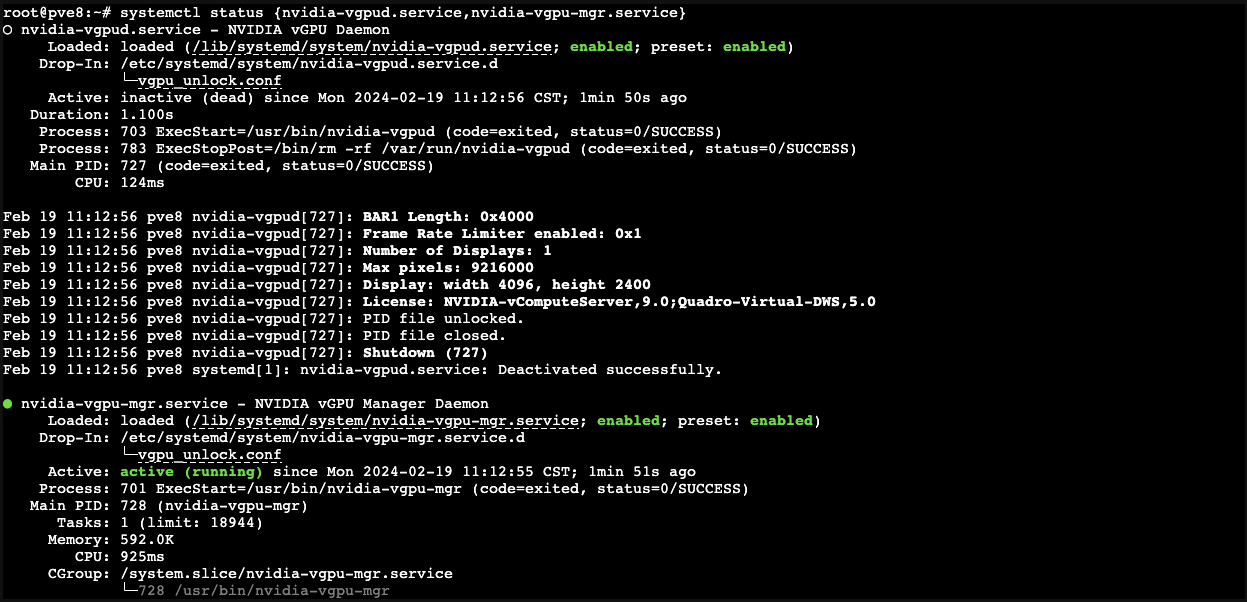 查看相关服务状态
查看相关服务状态
随后使用nvidia-smi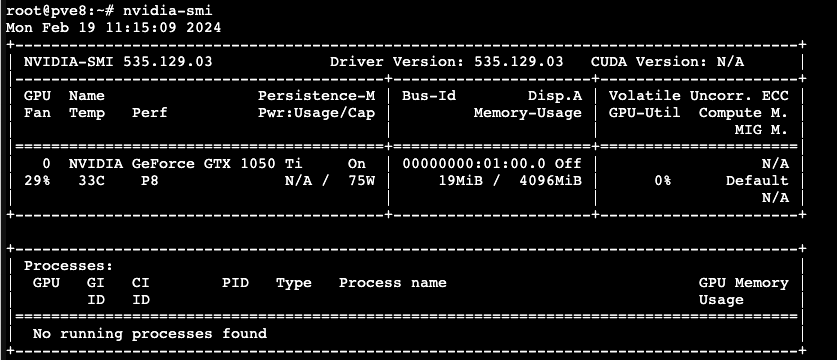 nvidia-smi
nvidia-smi
以及mdevctl types查看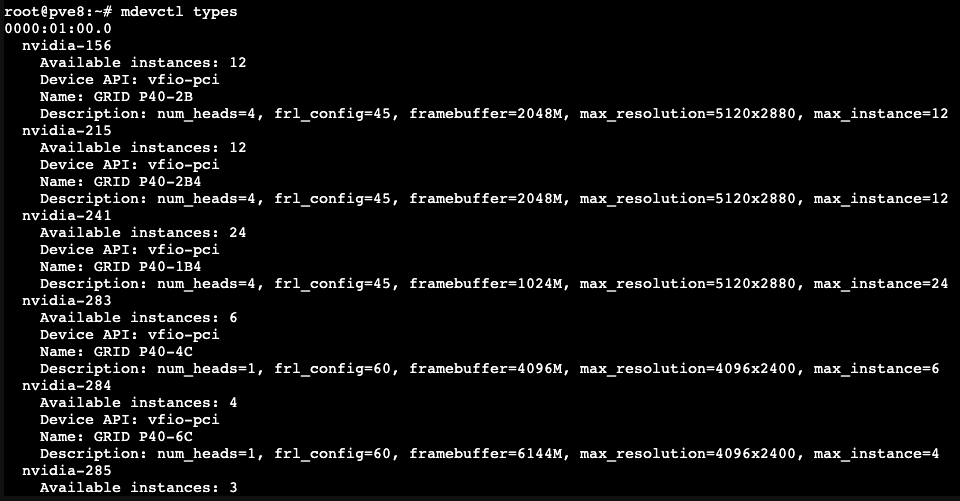 mdevctl types
mdevctl types
搭建fastapi-dls授权服务
NVIDIA VGPU并非免费产品,需要对VGPU驱动购买许可才能正常使用VGPU,这里我用fastapi-dls项目来取得90天的试用许可。你可以在内网或者外网部署好Docker环境,然后搭建fastapi-dls授权服务,我这里提供一个pve lxc的Docker容器,部署到内网进行授权。
LXC容器信息:
- 默认IP地址:192.168.3.74
- 账号:root
- 密码:123123
1)将下载下来的LXC容器进行还原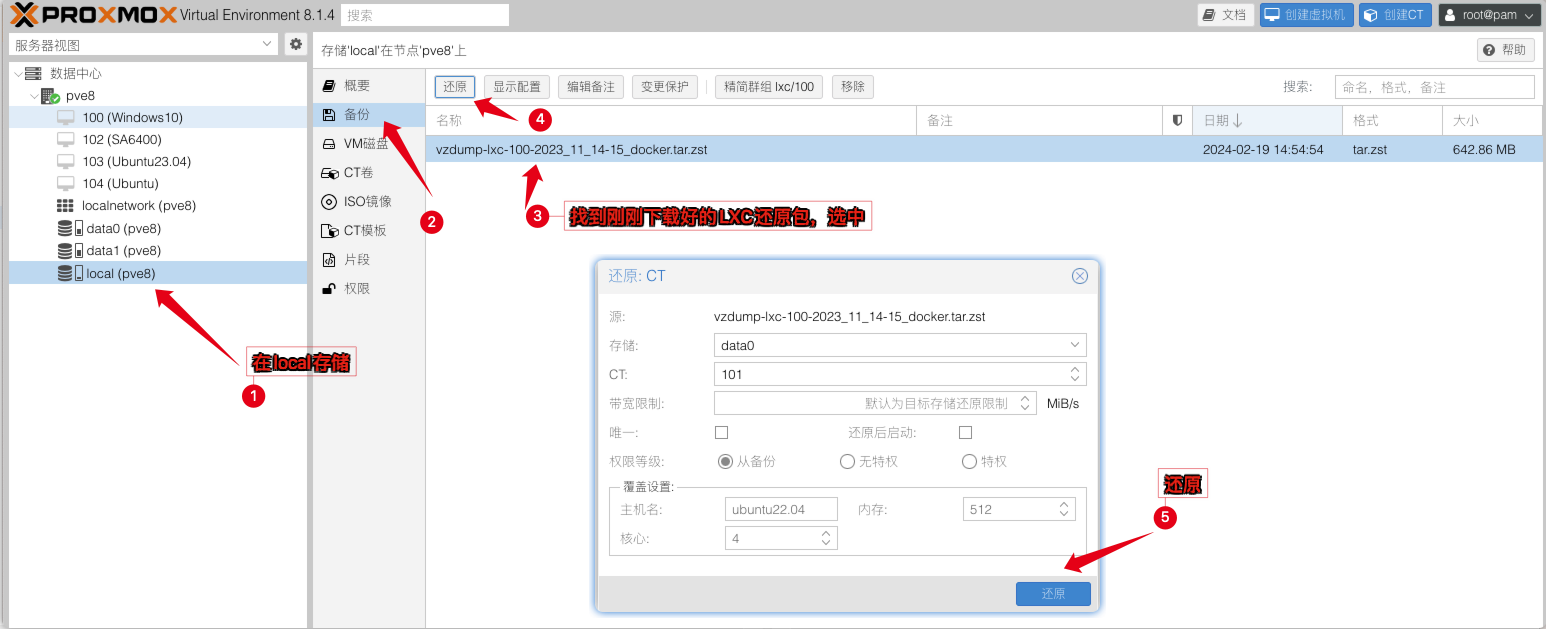 还原LXC容器
还原LXC容器
2)并将原来的IP改为自己内网的IP,我这里用的就是3网段就不改了。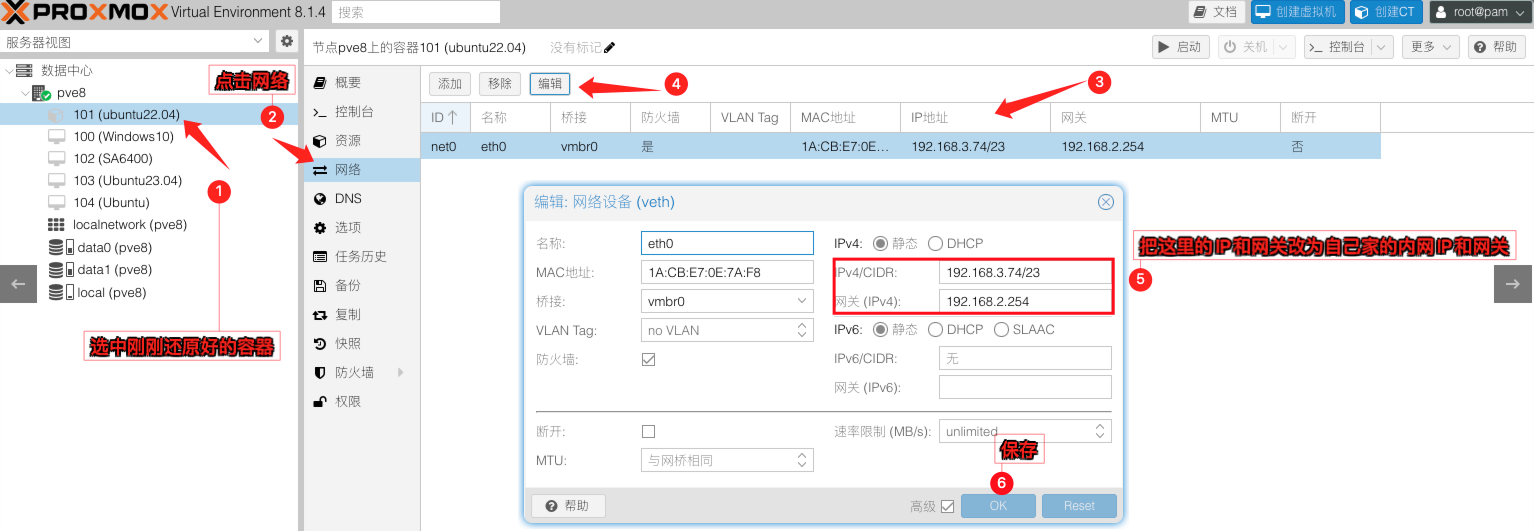 修改IP
修改IP
3)登录LXC容器(账号:root密码:123123)并创建授权服务: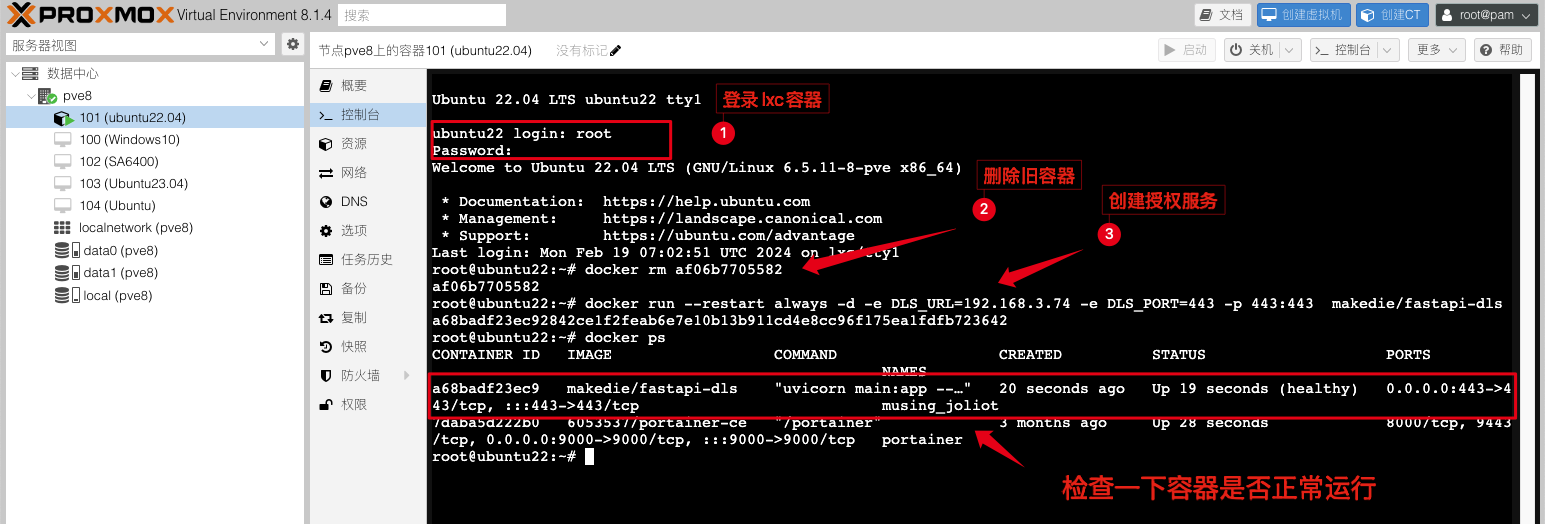 创建授权服务
创建授权服务
创建虚拟机(Win10为例)
名称:自定义
光驱挂载:Win安装ISO镜像
系统中显卡:默认
机型:q35
BIOS:OVMF(
如果采用SeaBIOS引导,机型q35版本要选7.2及以下,否则无法正常授权驱动)EFI分区:UEFI(OVMF)需要
磁盘:SCSI 大小60G(按需设置,或硬盘直通)
CPU:host 核心数量4(按需设置)
内存:4G及以上
网络:virtIO(半虚拟化或网卡直通)网卡
建立好虚拟机后
添加CD/DVD设备1个,挂载virtIO驱动ISO镜像
添加PCI设备:nvidia显卡(勾选ROM-Bar和PCIE在Mdev类型中选择vgpu设备)
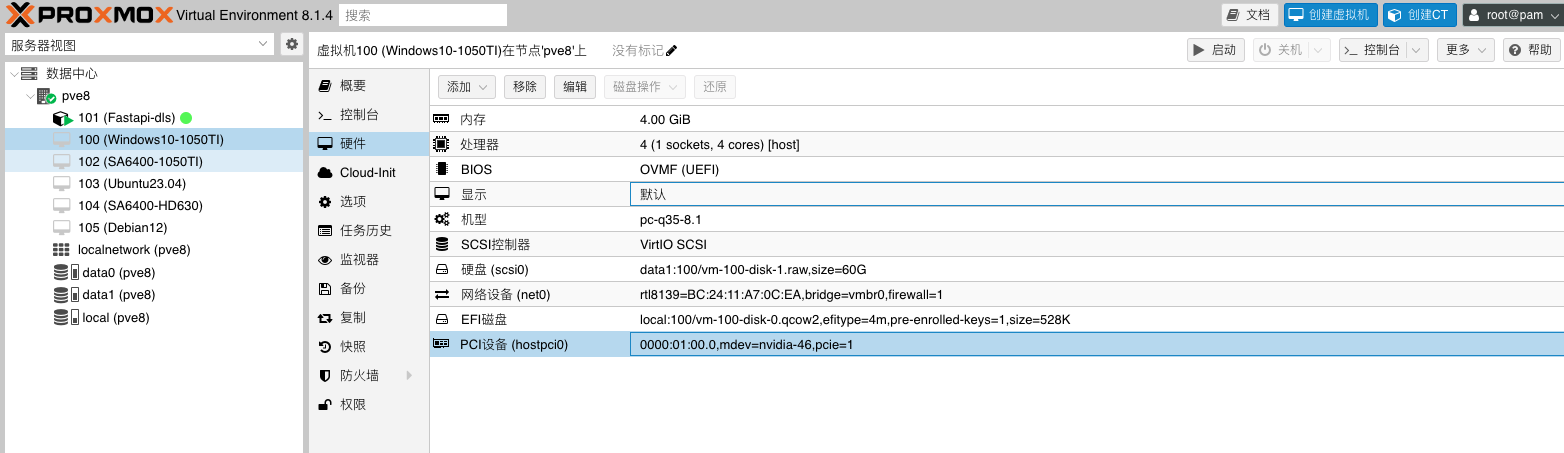 创建win10虚拟机
创建win10虚拟机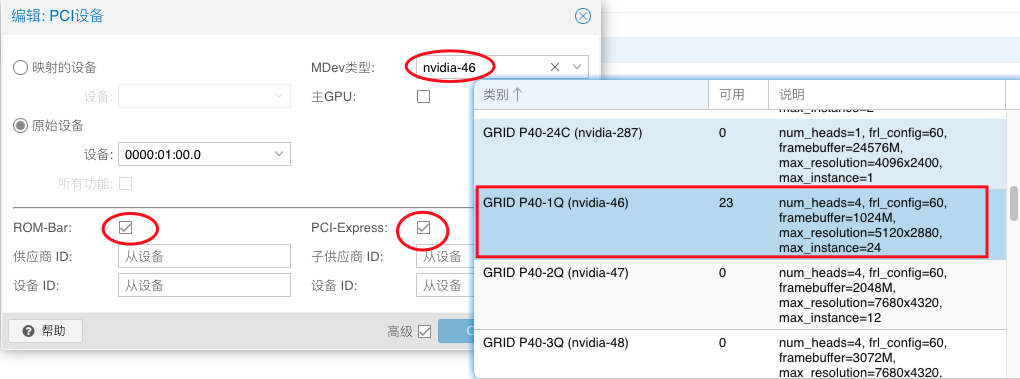 勾选ROM-Bar和PCIE在Mdev类型中选择vgpu设备
勾选ROM-Bar和PCIE在Mdev类型中选择vgpu设备
关于最后一位字母,如下
A = Virtual Applications (vApps)
B = Virtual Desktops (vPC)
C = AI/Machine Learning/Training (vCS or vWS)
Q = Virtual Workstations (vWS)(性能最佳)
在配置vgpu的时候,选择正确的型号型号即可。
资源下载
安装NVIDIA Guest驱动
创建好系统之后,在系统中开启远程功能。如远程桌面,todesk,vnc,向日葵,parsec等然后安装 NVIDIA Guest驱动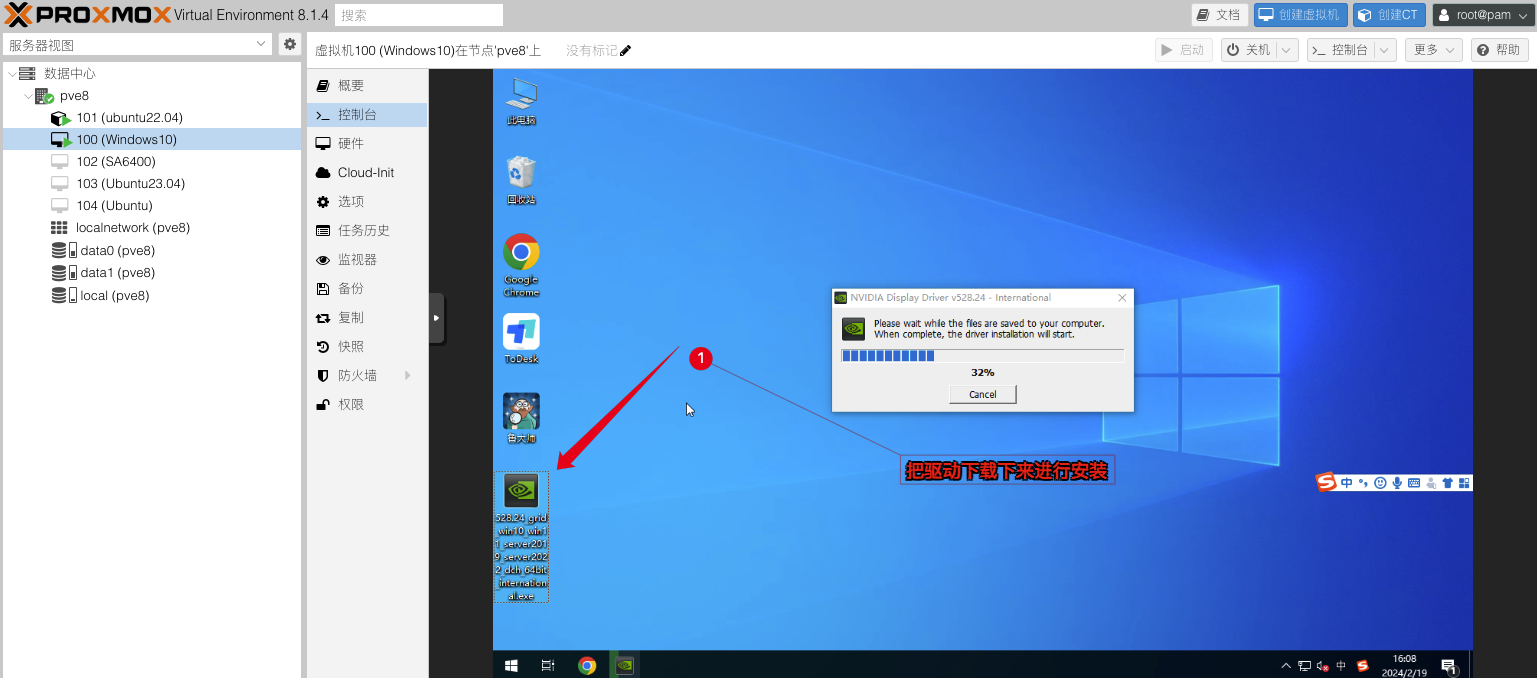 安装NVIDIA Guest驱动
安装NVIDIA Guest驱动
启用授权
1)在浏览器访问fastapi-dls授权服务:https://192.168.3.74/-/client-token会自动下载好授权文件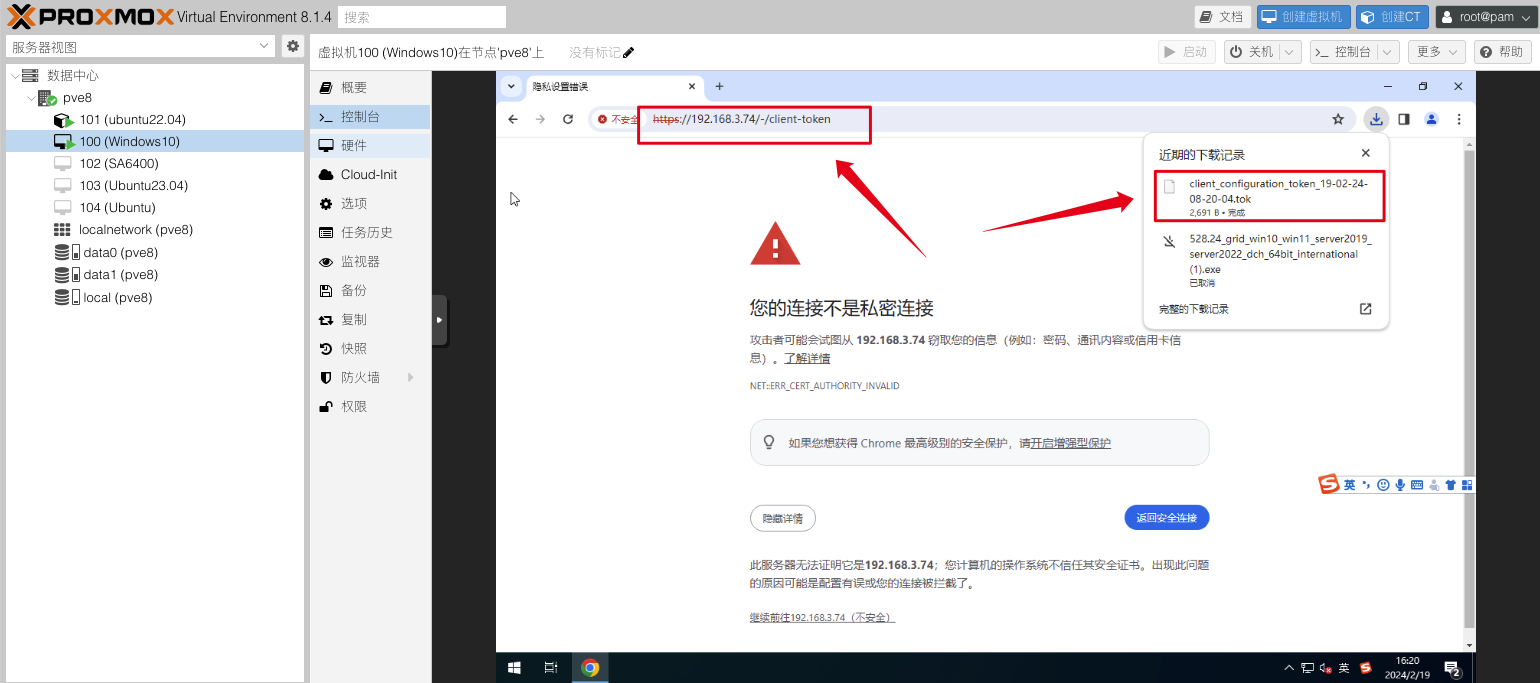 下载授权文件
下载授权文件
2)下载后放入C:\Program Files\NVIDIA Corporation\vGPU Licensing\ClientConfigToken\这个目录下 将授权文件放到指定路径
将授权文件放到指定路径
3) 重启NVIDIA Display Container Ls服务,即可获得授权
也可以在cmd窗口使用nvidia-smi -q命令查看授权情况如授权失败,需要检查电脑时间是否对得上授权服务器时间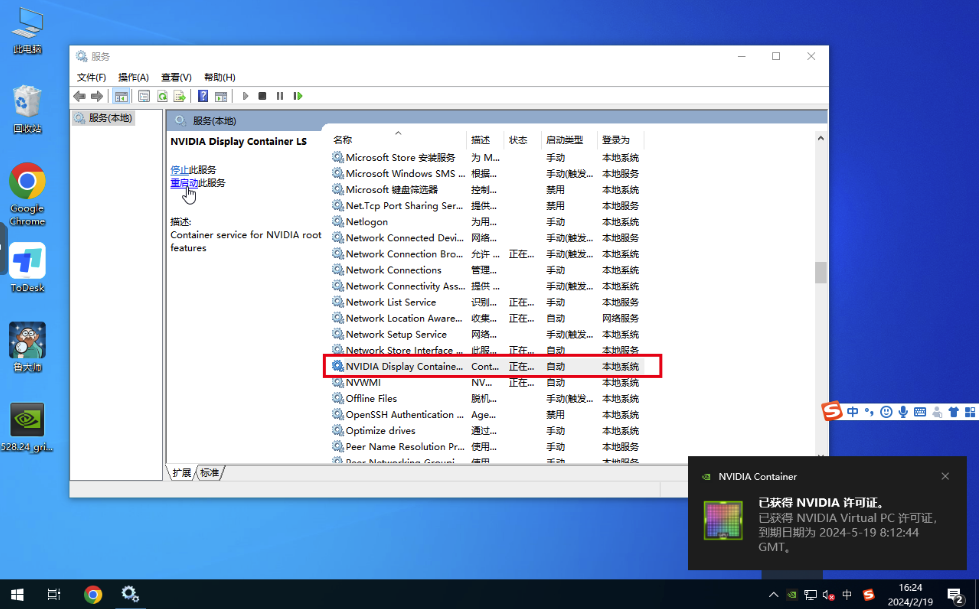 重启服务
重启服务
4)使用Todesk远程工具连接上虚拟机跑个鲁大师测试一下,显卡是否正常工作 鲁大师
鲁大师
编辑
nano /etc/vgpu_unlock/profile_override.toml文件,加入以下信息关闭虚拟机重新开机生效。
参数说明:
[profile.nvidia-46]nvidia-46 为vgpu型号的参数。如选的不是46则改成自己选的那个型号。
num_displays 最大显示器数量
display_width = 1920
display_height = 1080
max_pixels = 2073600 这3个是虚拟显示器的分辨率,max_pixels是长宽的乘积
cuda_enabled = 1是否开启cuda
frl_enabled = 0 是否限制帧数,0为不限制
framebuffer = 1006632960 1GB显存,设定vgpu的显存
如要自定义修改显卡的显存大小,只需要修改
framebuffer的值就好了,显存不建议低于1GB,官方说低于1GB将会禁用NVENC视频编解码器注意:vgpu会默认占用64M,所以如果要改显存,请将结果减去64M再去换算,旧版是减去128M例如,你期望显存为1GB,所以就用1024M-64M=960M
在线大小换算平台:https://www.bejson.com/convert/filesize/
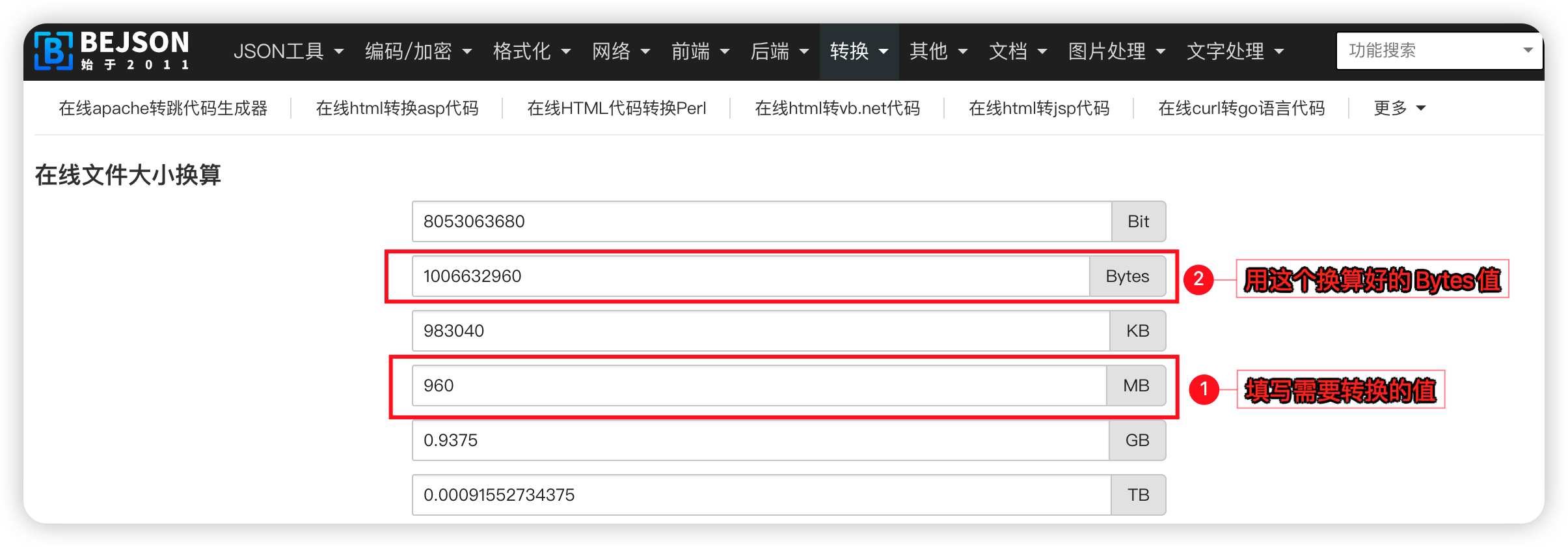 换算结果
换算结果5)在PVE后台查看是否调用成功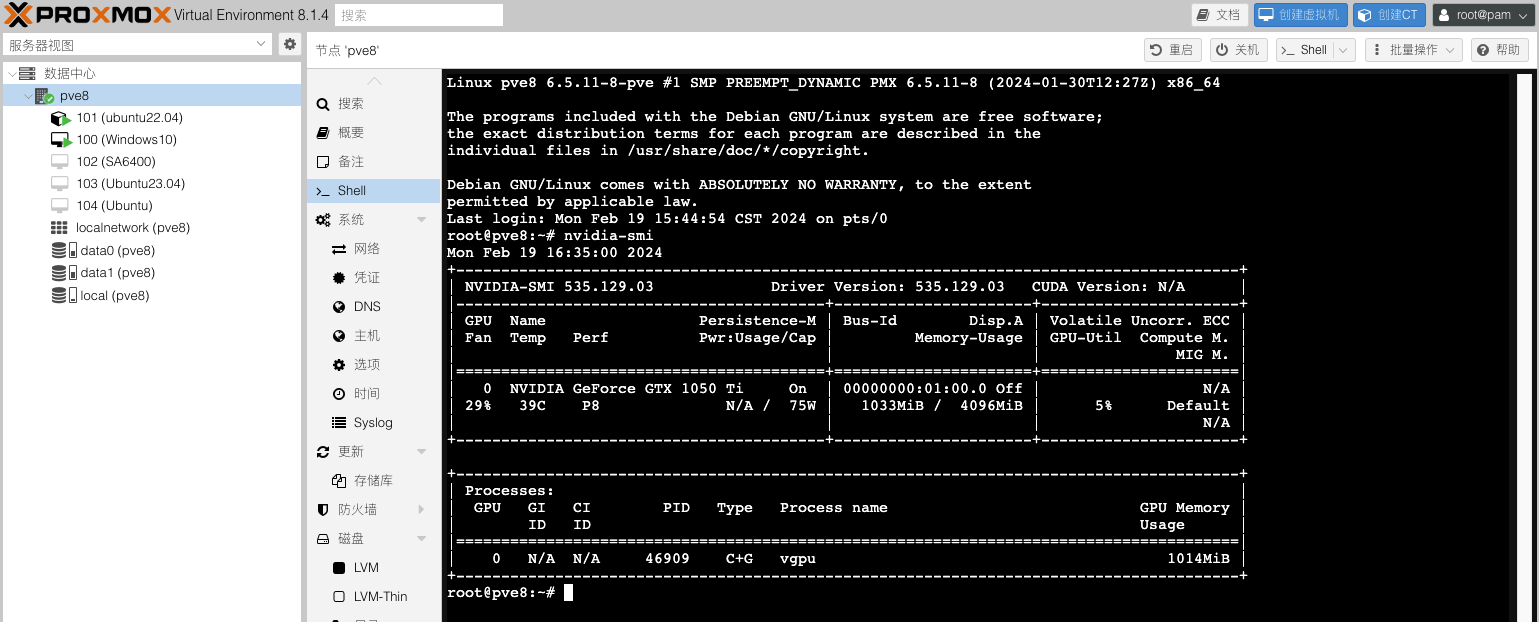 nvidia-smi
nvidia-smi
创建虚拟机(Ubuntu23.04为例)
名称:自定义
光驱挂载:Ubuntu安装ISO镜像
系统中显卡:默认
机型:q35
BIOS:默认 (SeaBIOS)
磁盘:SCSI 大小60G(按需设置,或硬盘直通)
CPU:host 核心数量4(按需设置)
内存:4G及以上
网络:virtIO(半虚拟化或网卡直通)网卡
添加PCI设备:nvidia显卡(勾选ROM-Bar和PCIE在Mdev类型中选择vgpu设备)
资源下载
1) 安装显卡驱动前先将需要的依赖文件打上
2)屏蔽自带的显卡驱动
3)安装显卡驱动
4)重启完成后,使用nvidia-smi验证
启用授权
验证授权
PVE去虚拟化检测部分
做完以上VGPU部分,就可以正常使用VGPU加速。专业设计,云桌面,Al深度学习用户可以不用往下看了。市面上大部分游戏都不支持在虚拟机进行游戏,如你有游戏需求,则还需要对虚拟机做以下去虚拟化操作。
安装去虚拟化修改后的版本
Intel核显直通,在虚拟机配置文件加入以下参数nano /etc/pve/qemu-server/虚拟机ID.conf
AMD核显直通,Intel、AMD、NVIDIA三家独显直通,在虚拟机配置文件加入以下参数nano /etc/pve/qemu-server/虚拟机ID.conf
如要还原回原来的官方包pve-qemu-kvm可以到清华源去下载安装
去除虚拟化后,大部分游戏其实已经可以正常玩了。[高级]点的游戏对虚拟机检测机制不好过,类似腾讯游戏有ACE这类检测机制就玩不了。https://yangwenqing.com/archives/1766/
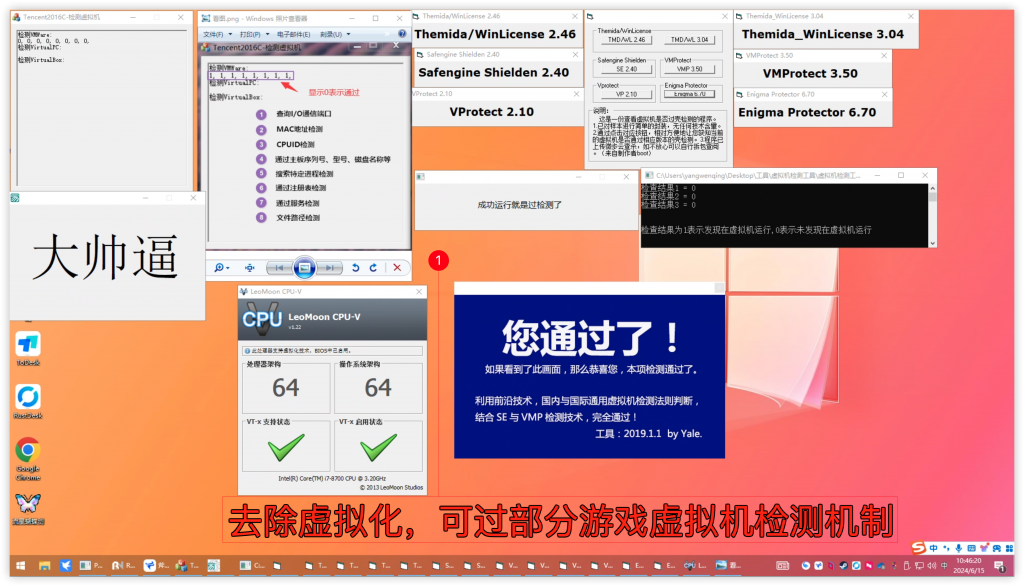
2. 本站所有资源来源于用户上传和网络,如有侵权请邮件联系站长
3. 分享目的仅供大家学习和交流,您必须在下载后24小时内删除!
4. 不得使用于非法商业用途,不得违反国家法律。否则后果自负!
5. 本站提供的源码、模板、插件等等其他资源,都不包含技术服务请大家谅解!
6. 如有链接无法下载、失效或广告,请联系管理员处理!(请使用注册邮箱反馈至站长,24小时内补链)
7. 本站资源售价只是赞助,收取费用仅维持本站的日常运营所需!
8.在使用本系统时,使用方必须在国家相关法律法规范围内并经过国家相关部门的授权许可,禁止用于一切非法行为。使用用途仅限于测试、实验、研究为目的,禁止用于一切商业运营,本团队不承担使用者在使用过程中的任何违法行为负责。
9.根据2013年1月30日《计算机软件保护条例》2次修订第17条规定: 为了学习和研究软件内含的设计思想和原理,通过安装、显示、传输或者存 储软件等方式使用软件的,可以不经软件著作权人许可,不向其支付报酬! 鉴于此,也希望大家按此说明研究软件!
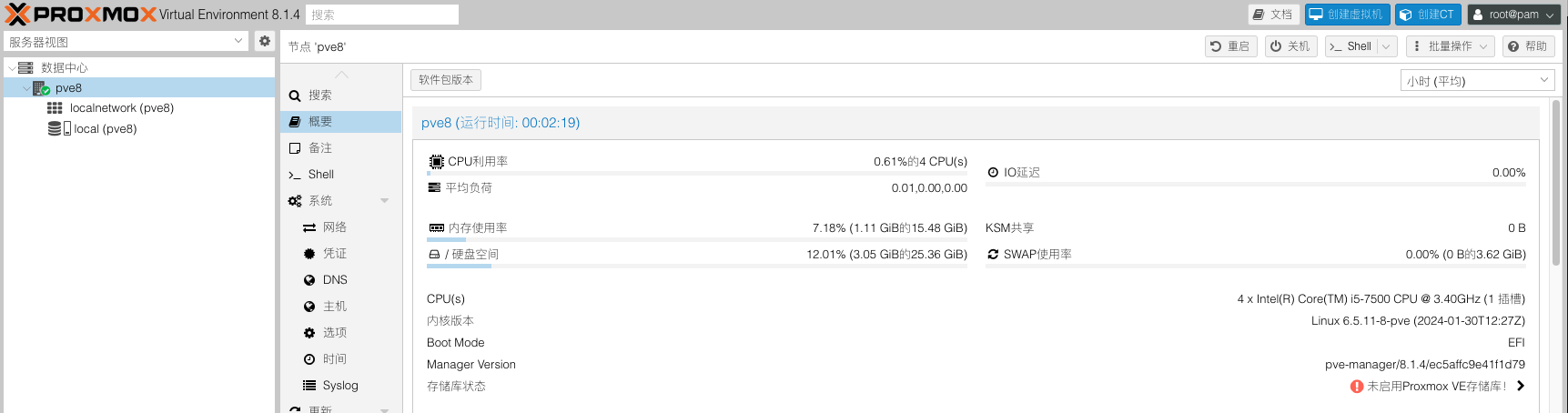
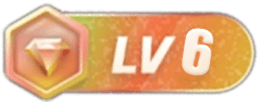
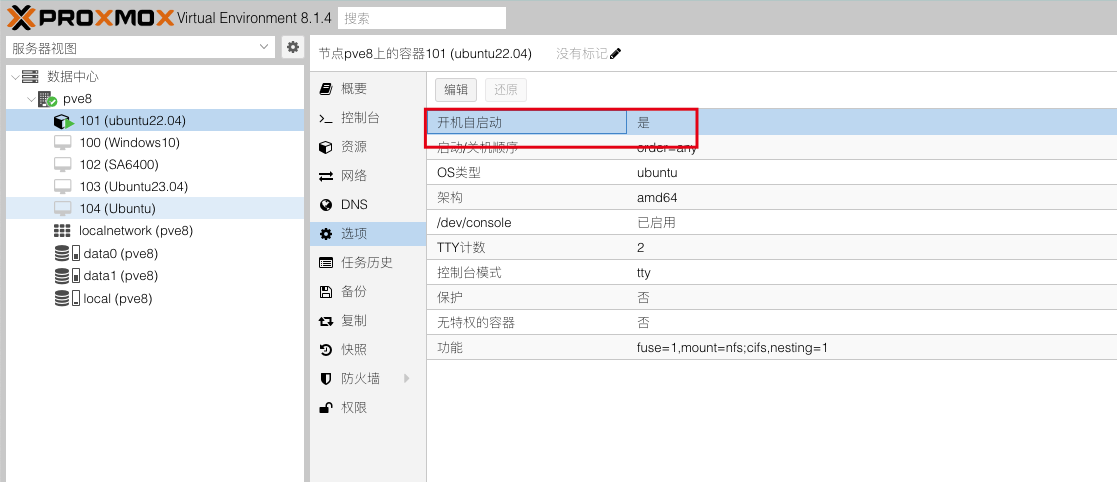 把LXC容器设置开机自启
把LXC容器设置开机自启 突破60帧限制
突破60帧限制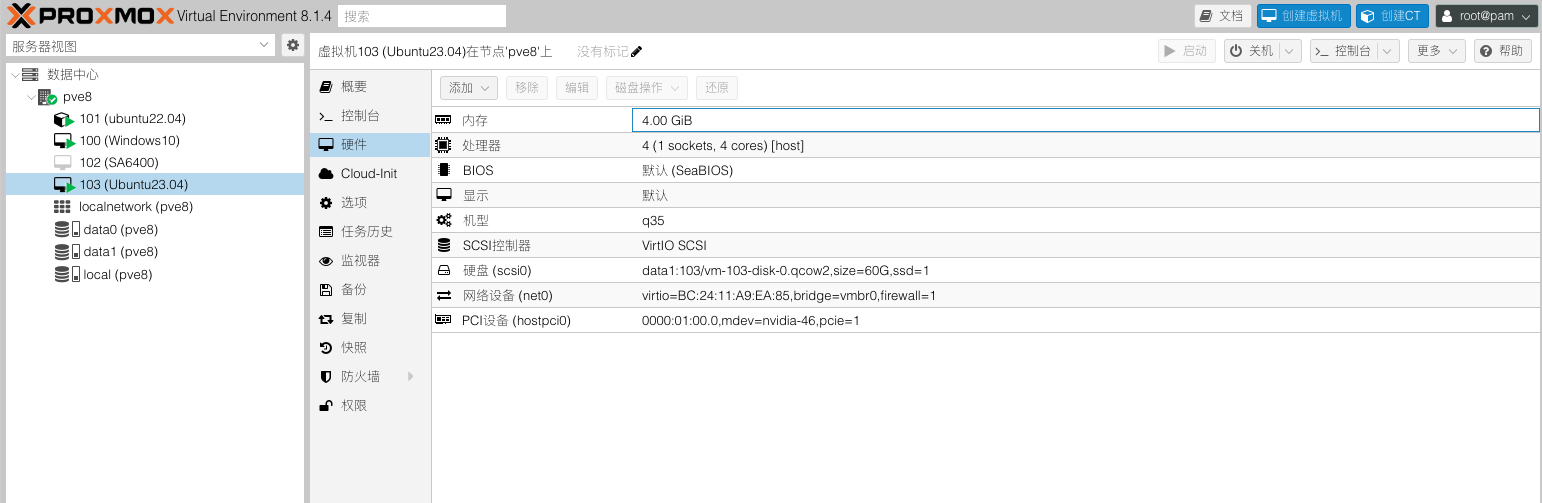 Ubuntu23.04
Ubuntu23.04

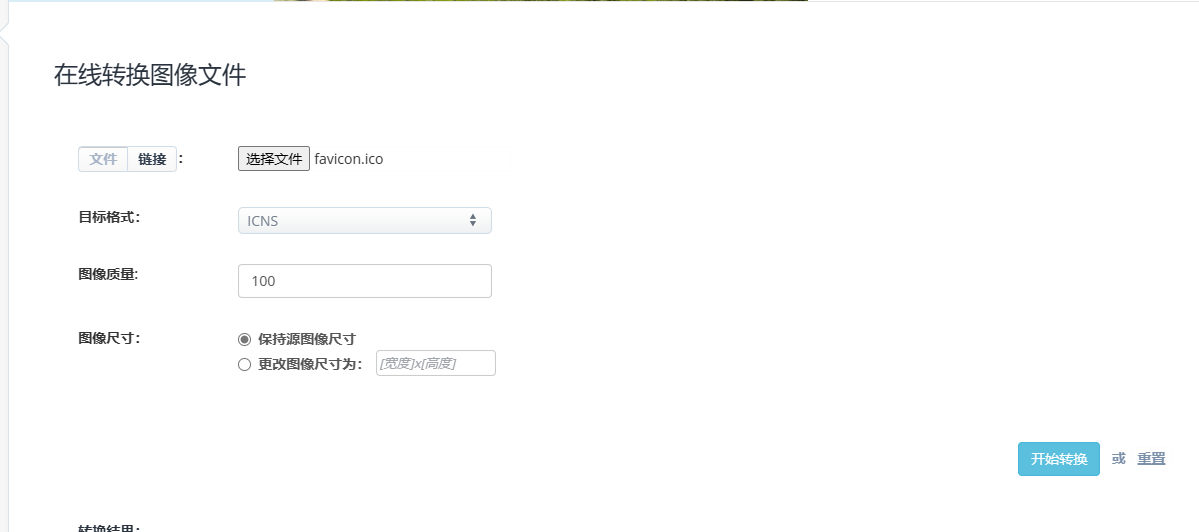


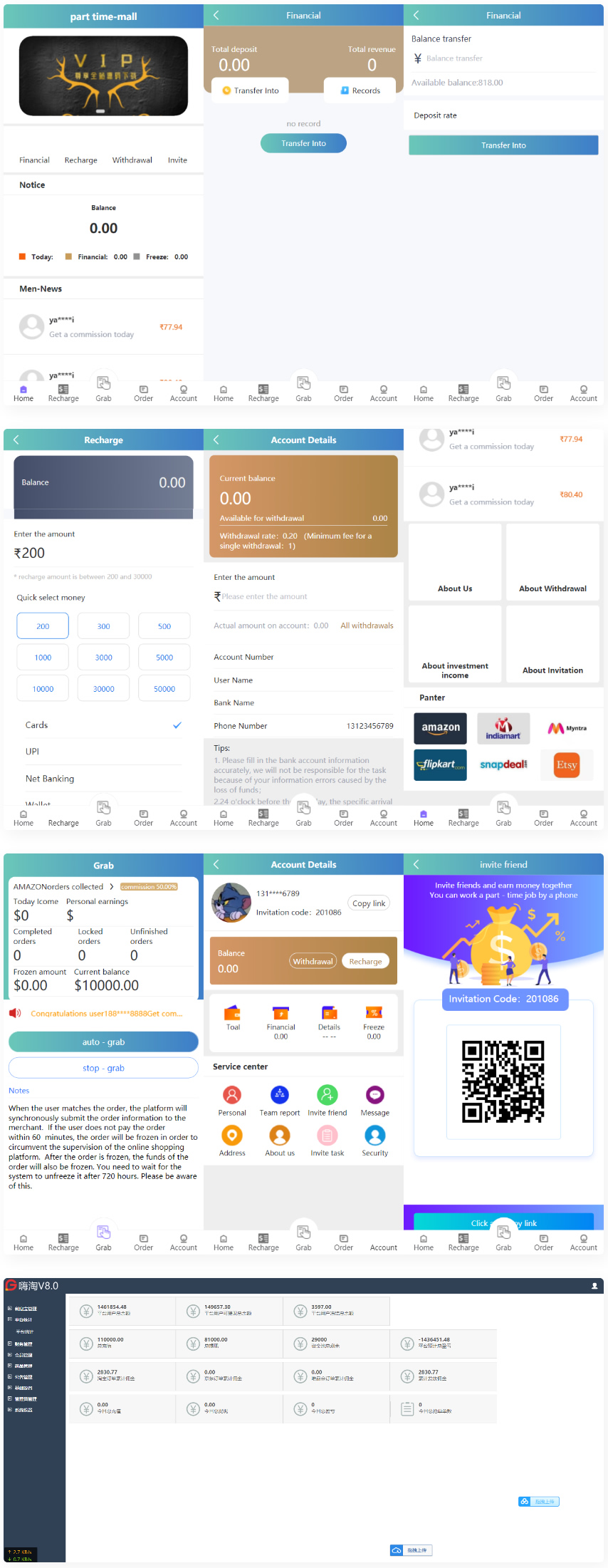
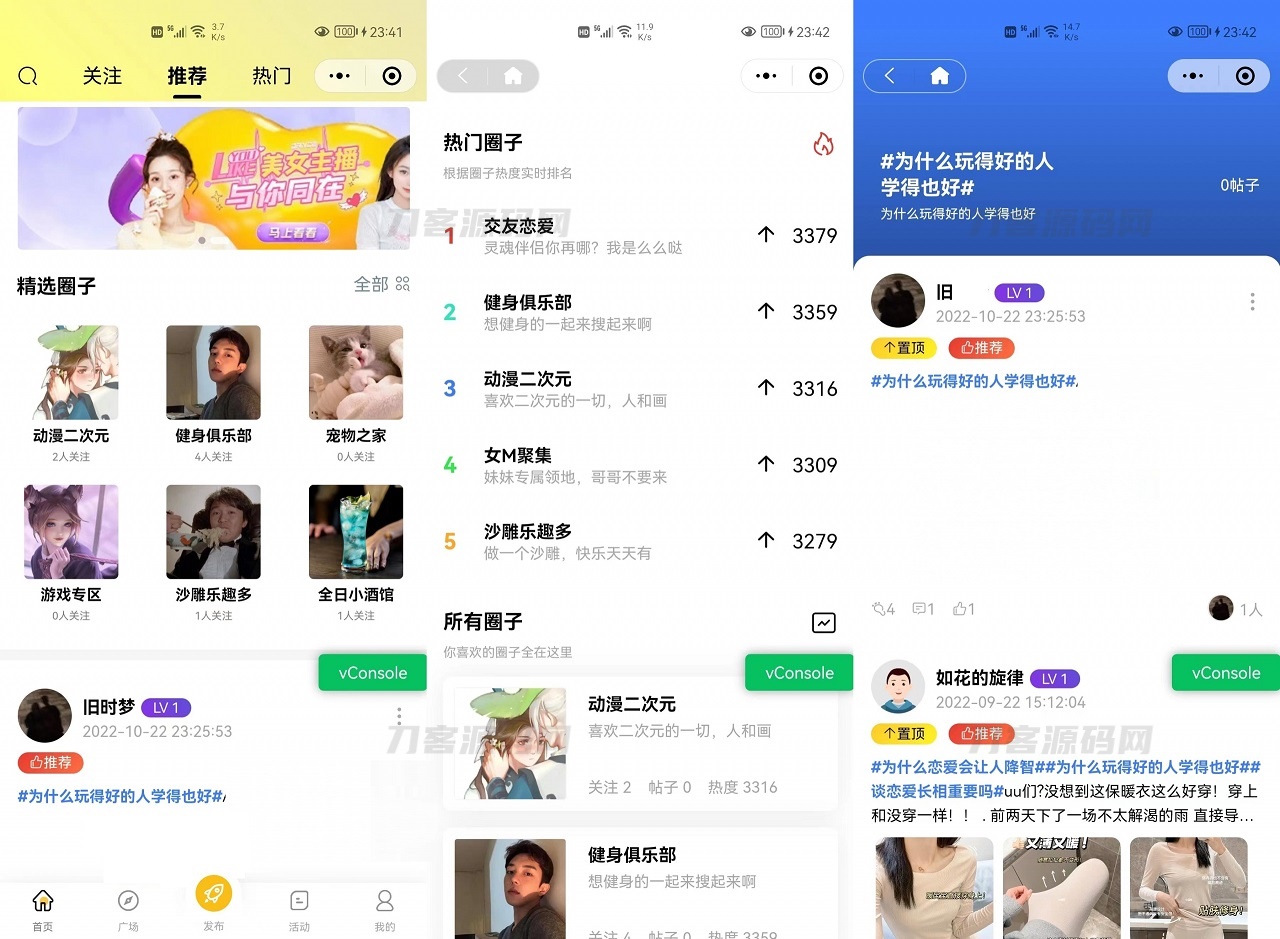
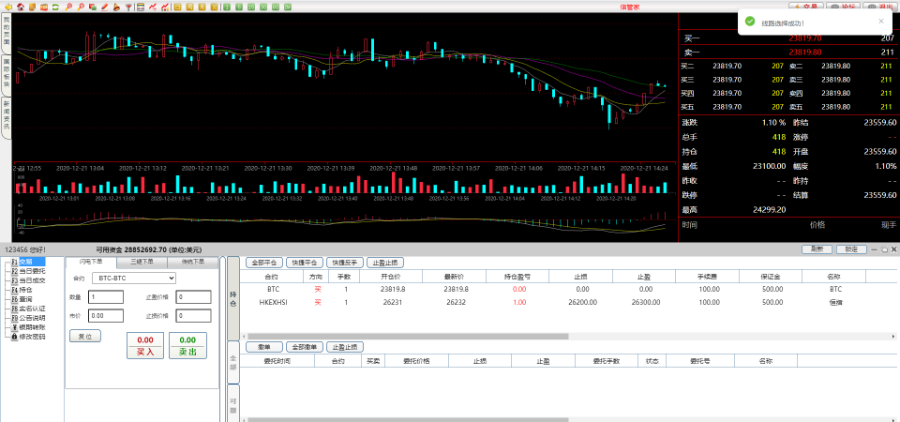
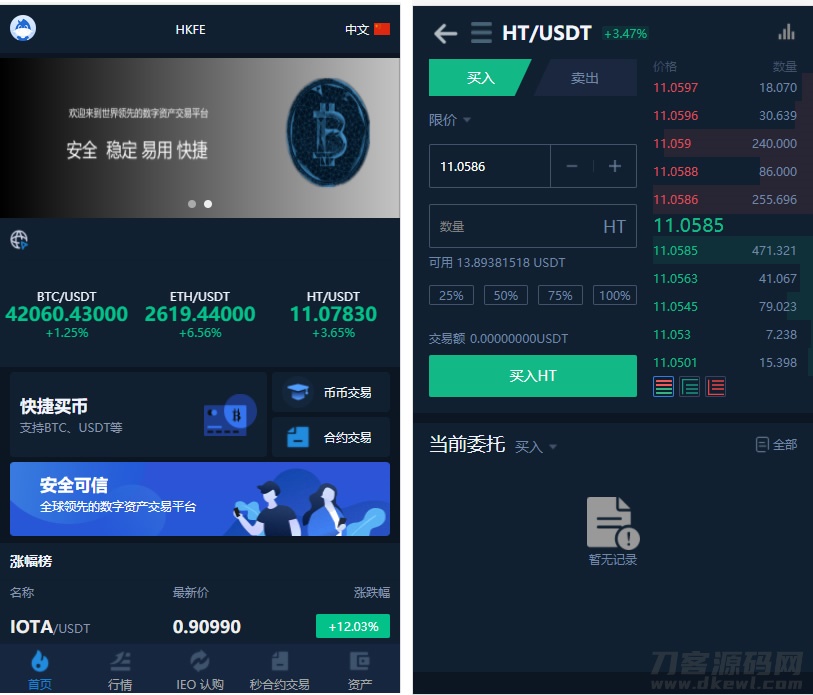
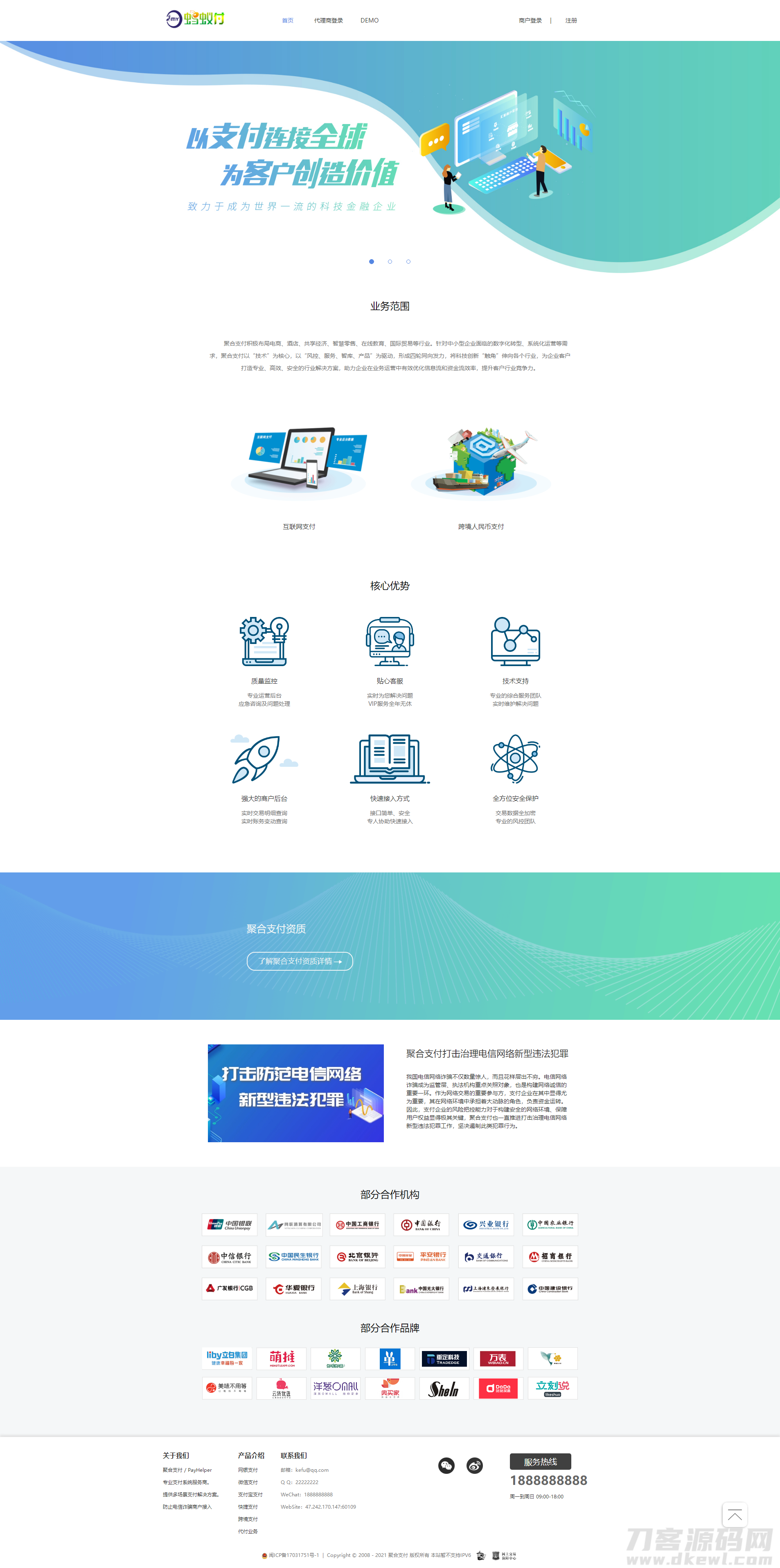
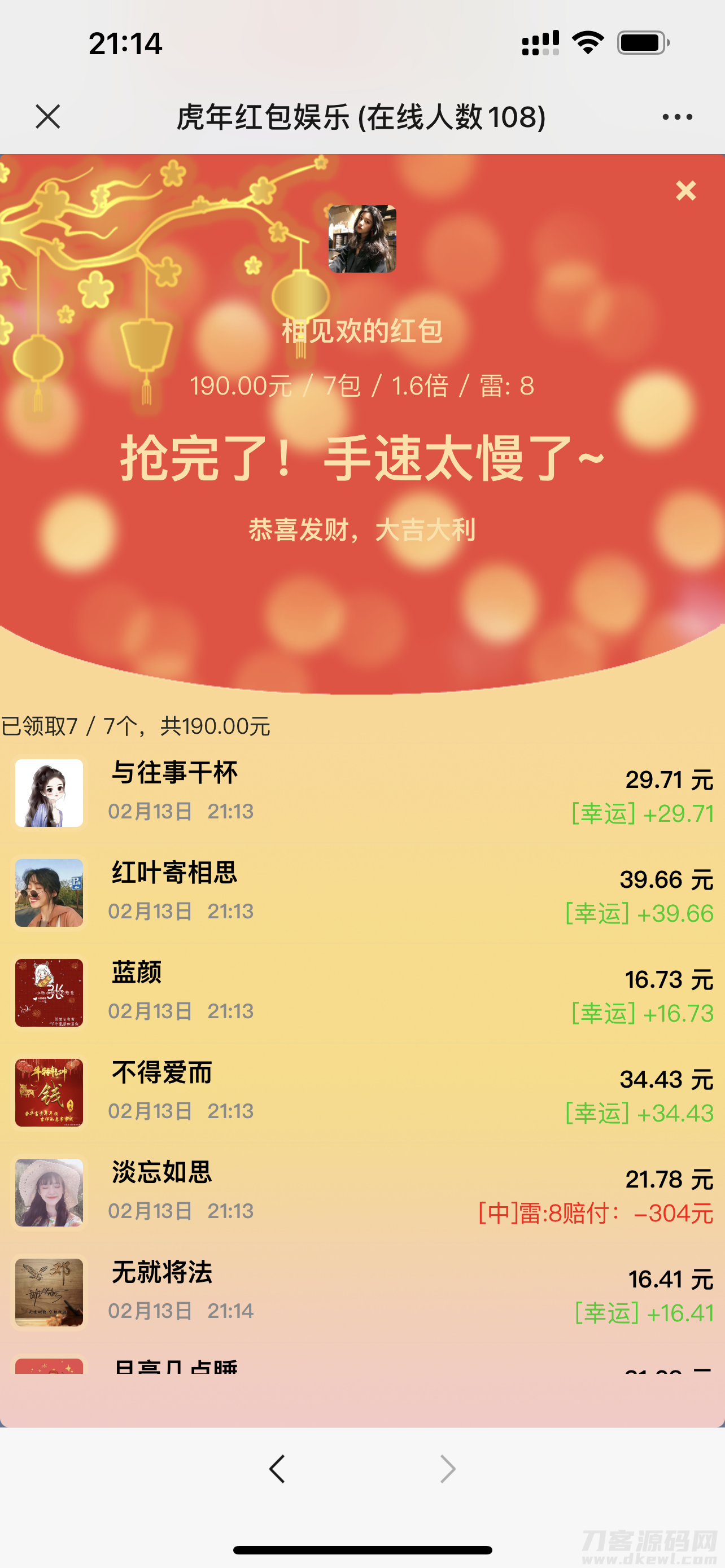

![表情[xia]-亚盟源码](https://www.77ym.top/wp-content/themes/zibll/img/smilies/xia.gif)

暂无评论内容